Kontrollige Android-telefoni protsessorit, kas ARM, ARM64 või x86
Androidi Näpunäited Ja Nipid / / August 05, 2021
Xposed raamistiku installimine on pärast Android Lollipopi või Android 6.0 saabumist muutunud natuke keeruliseks ja keerulisemaks. Lisaks on väga oluline ka teadmine, millist protsessorit teie nutitelefon töötab. Kas teie seade on ARM, ARM64 või x86?? Seda tüüpi küsimused hiilivad teid oma mõtetes sagedamini kui mitte. Õnneks juhime selles postituses teile, kuidas kontrollida Android-telefoni protsessorit, kas ARM, ARM64 või x86. Pealegi aitab õige protsessori tundmine ka seadmesse õigete ja ühilduvate failide allalaadimisel. See muutub väga oluliseks ka siis, kui laadite rakendusi alla kolmanda osapoole allikast.
Selle postituse õnneks aitame teil mõista, milline protsessor on teie seadme kapoti all. Pange tähele, et nutitelefoni protsessoril on erinevaid versioone ja seadme arhitektuuri tundmine võib teid mitmel viisil aidata. Tegelikult, kui olete energiatarbija, kellele meeldib teie seadme modifitseerimine ja juurdumine, muutub see teave ka olulisemaks. Niisiis, läheme pikemalt mõtlemata otse artiklisse:

Sisukord
-
1 Kontrollige Android-telefoni protsessorit, kas ARM, ARM64 või x86
- 1.1 Mis on ARM, ARM64 või x86?
- 1.2 Droidi riistvara teave
- 1.3 Tarkvara
- 1.4 Minu seade - seadme teave
Kontrollige Android-telefoni protsessorit, kas ARM, ARM64 või x86
Enne kui jätkame Android Telefoni protsessori kontrollimist, uurime kõigepealt, et mõista, mida need erinevad arhitektuurid tähendavad.
Mis on ARM, ARM64 või x86?
Nimelt on olemas kolm peamist protsessori arhitektuuri, st ARM, ARM64 ja x86. Esiteks on ARM-protsessor mõeldud optimeeritud aku tarbimiseks ja see on nutitelefonides üks levinumaid töötlusarhitektuure. Nagu nimigi ütleb, on ARM64 originaalse ARM-i arhitektuuri arenenud versioon, mis on mõeldud võimsateks töötlemisvõimalusteks ja uuema põlvkonna nutitelefonid on sellega varustatud. Lõpuks on x86 arhitektuur nende kolme seas kõige võimsam. kuid pole nii akusõbralik kui ülejäänud kaks.
Allpool on teie seadme protsessori tüübi üldnimi:
- ARM: ARMv7 või armeabi
- ARM64: AArch64 või arm64
- x86: x86 või x86abi
Põhimõtteliselt vajate oma protsessori arhitektuuri tundmiseks rakendust. Pealegi leiate nii Play poest kui ka kolmandate osapoolte allikatest erinevaid rakendusi, mis annavad teile kogu teabe protsessori kohta teie nutitelefoni kapoti all. Kuid õige valimine on siin ja allpool võti, soovitame teile kolme rakendust, mille kaudu saate hõlpsasti kogu teavet oma protsessori kohta.
Droidi riistvara teave
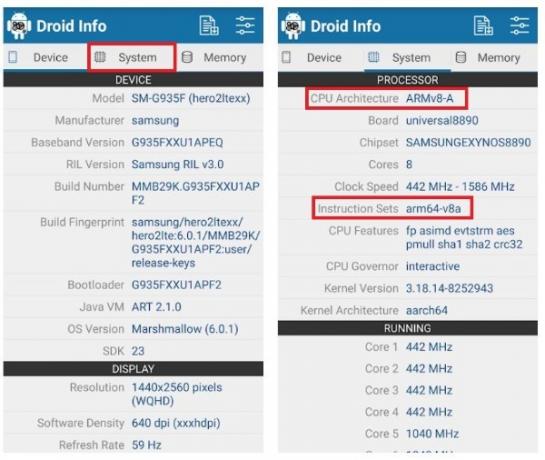
Pealegi saate kogu üksikasjaliku teabe oma riistvara kohta ka rakenduse Droid Hardware Info kaudu.
- Esiteks installige APK oma seadmesse ülaltoodud allalaadimisnupu kaudu.
- Kui installimine on lõpule jõudnud, avage rakendus ja andke kõik õigused.
- Seejärel minge Seaded vaheleht.
- Vastavalt Seaded vahekaardil leiate palju teavet, kuid meie eesmärgil peate vaatama Protsessori arhitektuur ja Juhiste komplektid.
- Seejärel saate teisendada kahelt väljalt saadud teabe ja võrrelda seda ülaltoodud teabega ning teada, millist protsessorit teie seade töötab.
[googleplay url = ” https://play.google.com/store/apps/details? id = com.inkwired.droidinfo ”]
Tarkvara

- Kui olete rakenduse oma seadmesse alla laadinud, avage see.
- Minge vahekaardile Riistvara.
- Seejärel peate vaatama ühte välja pealkirjaga Toetatud ABIS, mis annab teile teada kogu protsessori kohta käivast teabest.
[googleplay url = ” https://play.google.com/store/apps/details? id = com.evo.inware ”]
Minu seade - seadme teave
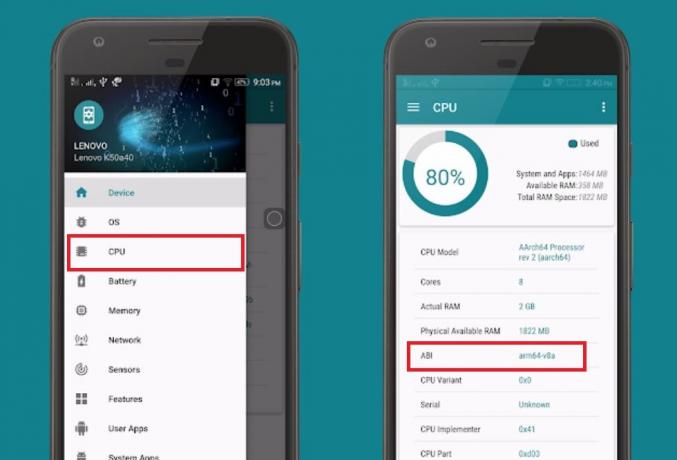
- Kui olete rakenduse installimise lõpetanud, avage see.
- Siis suundu Protsessor sakk, mille leiate ekraani vasakus ülanurgas asuva hamburgeri või kolmerealise ikooni alt.
- ABI väli on koht, kust leiate teavet oma protsessori arhitektuuri kohta.
[googleplay url = ” https://play.google.com/store/apps/details? id = com.anu.main.myandroid ”]
Nii et teil on see minu poolt selles postituses. Loodetavasti leidsid teile see postitus riistvarateabe kontrollimise ja teie protsessori arhitektuuri tundmise kohta huvitavaks. Andke meile allpool toodud kommentaarides teada, millist rakendust te kasutasite, ja andke meile ka teada, milline on teie seadme arhitektuur. Ja andke meile teada, kui kasutate mõnda muud rakendust peale ülalnimetatud. Järgmise postituseni... Tervist!
Six Sigma ja Google'i sertifitseeritud digitaalturundaja, kes töötas tipp-MNC analüütikuna. Tehnoloogia- ja autohuviline, kellele meeldib kirjutada, kitarri mängida, reisida, rattaga sõita ja lõõgastuda. Ettevõtja ja blogija.



